U深度如何来进行分区表修复 用什么方法可以让U深度来修改分区表
时间:2017-07-04 来源:互联网 浏览量:
今天给大家带来U深度如何来进行分区表修复,用什么方法可以让U深度来修改分区表,让您轻松解决问题。
硬盘分区表的作用是将硬盘划分为若干个分区,然后在每个分区里面创建文件系统来写入数据文件,当分区表损坏后,会造成硬盘分区丢失甚至导致数据丢失,这个时候我们该怎么办?今天小编给大家介绍u深度启动盘里面的分区表修复器来进行修复。具体方法如下:
1将u盘制作成u深度u盘启动盘,做好后u盘可以不要拔出电脑,重启电脑当显示器中出现机型logo的时候按下一键u盘启动快捷键,系统会进入到启动项选择窗口,选择u盘启动后进入到u深度主菜单,如下图所示:
 2
2在u深度主菜单中,利用键盘上的方向键选择【07】运行MaxDos工具箱增强版菜单,按下回车键确认,如下图所示:
 3
3选择MaxDos工具箱后选择【01】运行MaxDos9.3工具箱增强版C,按下回车键确认,如下图所示:
 4
4在MAXDOS9.3主菜单中,选择“A.MAXDOS工具箱& MAXDOS TOOL BOX.”,按下回车键确认,如下图所示:
 5
5在MaxDOS9.3增强版工具箱中,我们找到“分区表修复器”,然后在下面的光标处输入“diskfix”指令(不区分大小写),按下回车键确认,如下图所示:
 6
6进入到分区表修复器后,工具会弹出警告,我们选择“确定”,按下回车键执行,如下图所示:
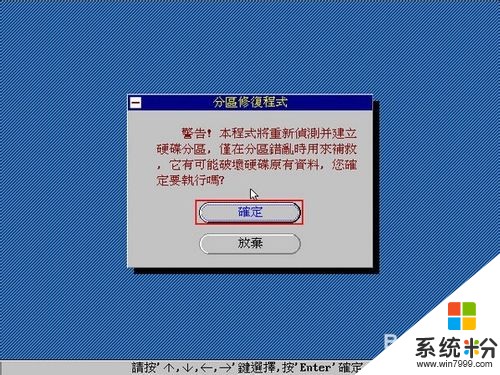 7
7工具搜索到分区后,会给出分区的大小、格式等信息,我们选择“保留”,按下回车键执行,如下图所示:
 8
8保留信息后,工具会问我们是否将硬碟侦测结果写入分区表,我们选择“确定”,按下回车键执行,如下图所示:
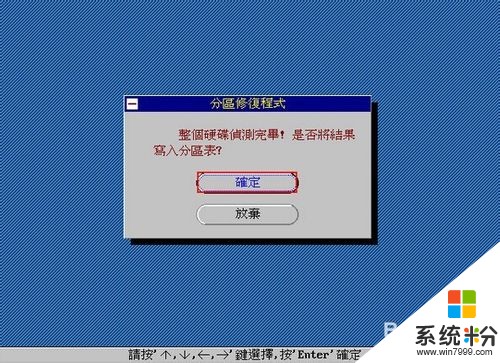 9
9此时工具进行分区表修复工作,等待一会修复完成后我们选择“确定”,按下回车键完成电脑的重启,如下图所示:
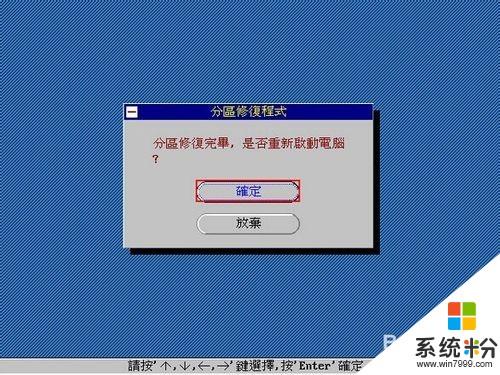
以上就是U深度如何来进行分区表修复,用什么方法可以让U深度来修改分区表教程,希望本文中能帮您解决问题。
我要分享:
相关教程
- ·u深度u盘用什么方法可以转换硬盘分区表的格式 如何通过u深度u盘来转换硬盘分区表里面的格式
- ·u深度diskgenius工具怎么操作才可以还原硬盘分区 用什么方法可以让u深度diskgenius工具还原硬盘分区
- ·如何来重建u盘分区表 通过什么方法来重建U盘分区表
- ·怎样使用u深度DG分区工具进行硬盘坏道检测 使用u深度DG分区工具进行硬盘坏道检测的方法
- ·使用u深度u盘使用分区助手检测硬盘坏扇区的方法 怎么使用u深度u盘使用分区助手检测硬盘坏扇区
- ·怎样使用u深度dg分区工具进行mbr重建 使用u深度dg分区工具进行mbr重建的方法
- ·戴尔笔记本怎么设置启动项 Dell电脑如何在Bios中设置启动项
- ·xls日期格式修改 Excel表格中日期格式修改教程
- ·苹果13电源键怎么设置关机 苹果13电源键关机步骤
- ·word表格内自动换行 Word文档表格单元格自动换行设置方法
电脑软件热门教程
- 1 侍道4codex dlc如何解锁 解锁方法一览 侍道4codex dlc解锁的方法 解锁方法一览
- 2 怎么设置让手机显示来自iPhone 设置让手机显示来自iPhone的方法
- 3 文件助手文件怎样保存在电脑 在电脑中保存微信文件传输助手的文档步骤
- 4网页验证码无法显示 网页不显示验证码怎么解决 网页验证码无法显示 网页不显示验证码怎么处理
- 5如何设置让电脑禁止访问某个网址 设置让电脑禁止访问某个网址的方法
- 6Excel中怎么将数据修约至小数点后两位或者三位 Excel中将数据修约至小数点后两位或者三位的方法
- 7电脑上的文件可以传到手机上吗 教你将电脑上的文件传到手机上的技巧
- 8Windows桌面图标不能自由拖动改变位置怎么解决? Windows桌面图标不能自由拖动改变位置怎么处理?
- 9华硕笔记本触摸板如何关 华硕笔记本触摸板关的方法有哪些
- 10电脑连接电视分辨率不对 电脑和电视机分辨率不匹配怎么解决
